网店运营的关键从订单管理到用户体验
1571
2024-02-04

假设您在Word文档中有一个数据列表,现在您想要在每行的末尾添加逗号,如下面的屏幕截图所示,如何快速处理这项工作而不用一个个地添加逗号?
使用查找和替换在每行末尾添加逗号
使用 Kutools for Excel 在 Excel 中每个单元格的末尾添加逗号
使用查找和替换在每行末尾添加逗号在Word中,“查找和替换”功能将帮您解决此工作。
1.选择要在每行末尾添加逗号的内容,然后按 Ctrl + H 打开 查找和替换 对话。
2.在弹出的对话框中,键入 ^p ,在 查找内容 文本框,然后输入 ,^ p in 更换
文本框。 看截图:
3。 点击 “全部替换”,会弹出一个对话框,提醒您是否需要搜索其余文档,单击是 or 没有
如你所需。
然后在每行的末尾添加逗号。
使用 Kutools for Excel 在 Excel 中每个单元格的末尾添加逗号如果要在Excel中每个单元格的末尾添加逗号,则可以使用 Kutools for Excel“ 添加文本 实用程序来快速处理这项工作。
安装后 Kutools for Excel,请执行以下操作:(立即免费下载Kutools for Excel!)
1.选择您使用的单元格,单击 Kutools> 文本 > 添加文本
.
2.在 添加文本 对话框,键入逗号 , 成 文本文本框,检查最后一个字符之后
选项。
3。 点击 使用 or Ok
在每个单元格中添加逗号。
演示
您可能熟悉在 Firefox/Chrome/IE 中查看多个网页,并通过单击相应的选项卡轻松在它们之间切换。在这里,Office Tab支持类似的处理,它允许您在一个Word窗口或Excel窗口中浏览多个Word文档或Excel工作簿,并通过单击它们的选项卡轻松地在它们之间进行切换。 点击免费试用Office Tab!
深入了解下面突出显示的功能或 单击此处探索 Kutools for Word 的全部功能.
📘 文档掌握: 分页 / 合并文件 / 以各种格式导出选择(PDF/TXT/DOC/XLSX) / 批量转换为PDF / 将页面导出为图像 / 一次打印多个文件 ...
✏ 内容编辑: 批量查找和替换 跨多个文件 / 调整所有图片的大小 / 转置表行和列 / 将表格转换为文字 ...
➕ 创意插入: 插页 千位分隔符 / 复选框 / 单选按钮 / 二维码 / 条码 / 对角线表 / 公式标题 / 图片说明 / 表标题 / 多张图片 / 在我们的插入组中发现更多信息
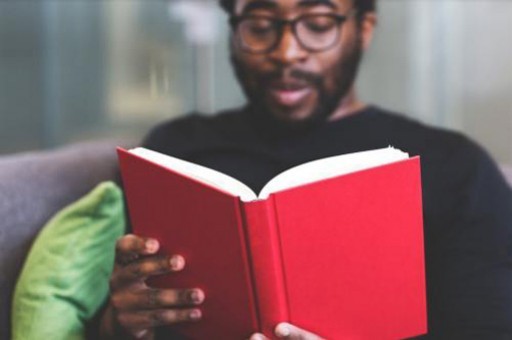
🔍精准选择: 精确定位特定页面 / 表 / 形状 / 标题段落 / 使用我们的选择组轻松导航
⭐ 星级增强: 快速导航至任何位置 / 自动插入重复文本 / 在文档窗口之间无缝切换 / 11 转换工具 ...
使用 Kutools 转换您的 Word 任务。 👉 立即下载并试用 30 天 🚀。
版权声明:本文内容由网络用户投稿,版权归原作者所有,本站不拥有其著作权,亦不承担相应法律责任。如果您发现本站中有涉嫌抄袭或描述失实的内容,请联系我们jiasou666@gmail.com 处理,核实后本网站将在24小时内删除侵权内容。